 Crear
un diseño de silletería
Crear
un diseño de silletería Crear
un diseño de silletería
Crear
un diseño de silleteríaEl comando Crear diseño de silletería crea un objeto diseño de silletería desde uno o más polígonos, rectángulos, rectángulos redondeados, óvalos, arcos/círculos o polilíneas seleccionados. Los asientos pueden consistir en sillas, mesas o mesas y sillas. Los asientos rellenan los objetos en una organización definida por el usuario con una ubicación “mirar hacia” definida por un punto de control. Los objetos de diseño de silletería también se pueden crear dibujando una polilínea y ejecutando luego el comando Crear objetos desde formas (vea Crear objetos desde formas). Junto con el diseño de silletería, se crea una hoja de cálculo de Recuento de asientos.
Para crear un objeto de diseño de silletería:
1. Cree la forma al definir el límite del área de asientos. Se pueden seleccionar objetos con uno o más orificios; los asientos no se fijarán en el lugar en que haya orificios. Se pueden seleccionar formas múltiples de una sola vez (por ejemplo, para crear varias secciones de asientos).
2. Con los objetos seleccionados, seleccione el comando Crear diseño de silletería desde el menú correspondiente:
● Architect: AIC > Crear diseño de silletería
● Spotlight: Spotlight > Arquitectónico > Crear diseño de silletería
Se abrirá el cuadro de diálogo Crear diseño de silletería.
Haga clic para mostrar/ocultar los parámetros.
3. Se puede crear un símbolo predeterminado, para representar los asientos; seleccione Crear un nuevo símbolo de asiento llamado y asigne un nombre de símbolo. Como alternativa, seleccione un símbolo de silletería adecuado desde el contenido predeterminado, o bien desde el contenido del archivo actual; vea Bibliotecas de recursos. Además de los símbolos de asientos, se pueden usar los símbolos de mesa y los símbolos de mesa y silla.
(Vea Acceder a recursos existentes para obtener información sobre importar símbolos dentro del Explorador de recursos).
4. Haga clic en OK para cerrar el cuadro de diálogo Crear diseño de silletería.
5. Cuando se le pida, haga clic en el punto de enfoque para la silletería. Todos los asientos se colocarán en frente de este punto; los símbolos de mesa y silla se orientan hacia el punto.
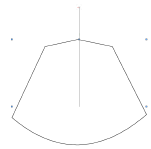
Para los diseños de silletería concéntricos, la distancia del punto de enfoque de silletería desde el objeto determina el radio del diseño concéntrico. Haga clic cerca del objeto para un radio menor.
Se crean el objeto de diseño de silletería y la hoja de cálculo Recuento de asientos, con los recuentos de mesa y asientos calculados automáticamente.
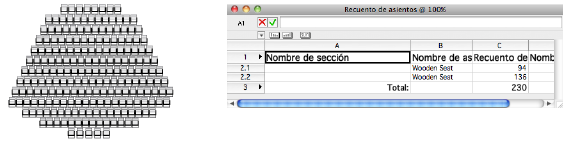
La hoja de cálculo Recuento de asientos muestra el número requerido de asientos o mesas para cada sección de diseño de silletería, así como el número total necesario de asientos/mesas para todas las secciones. Los símbolos ligados se cuentan en la hoja de trabajo, por lo que las mesas y sillas se cuentan por separado dentro del símbolo de mesa y silla. (Si existe un símbolo que no puede ser identificado como una mesa o una silla, se cuenta como una silla).
También se puede crear un diseño de silletería al hacer clic en la herramienta Diseño de silletería desde el conjunto de herramientas Muebles e instalaciones. Dibuje un polígono con la herramienta y complete los parámetros que son idénticos a aquellos descritos en Editar el diseño de silletería. Como alternativa, los usuarios de Spotlight pueden usar el comando Crear silletería de evento en el menú Diseño de evento para crear un diseño de silletería (vea Crear silletería de evento).
~~~~~~~~~~~~~~~~~~~~~~~~~
